
- Steamのアイコンを好きな画像に変更する方法が知りたい
- 好きな画像をSteamのアイコンに設定したいなぁ
こんなことを思うことありませんか?
今やLINEでもTwitterでも、ユーザーネーム以外に、そのアカウントのイメージとしてアイコンが表示されることが当たり前になっていますよね。
Steamにもアイコンの画像を表示する機能がついていて、自分の好きな画像を設定することが出来ます。
- 好きなキャラクターの画像をアイコンにしたり
- 自分の好きなゲームで撮影したスクショをアイコンにしたり
アイコンに設定する画像って人それぞれ違ってきます。
Steamでは自分の好きな画像を設定することができるので、アイコンを好きな画像に設定したい!と考えている方は参考にしてみてくださいね。
目次だよ
Steamのアイコン画像を変更する方法
1Steamを起動する

fa-check-square-oまずはSteamを起動し画面右上の赤枠部分をクリックします。
2赤枠部分「プロフィールを表示」をクリックする

fa-check-square-o赤枠部分「プロフィールを表示」をクリック。
3プロフィールを編集をクリックする

fa-check-square-o赤枠部分「プロフィールを編集」をクリック。
4アバター➡︎アバターアップロードを選択する
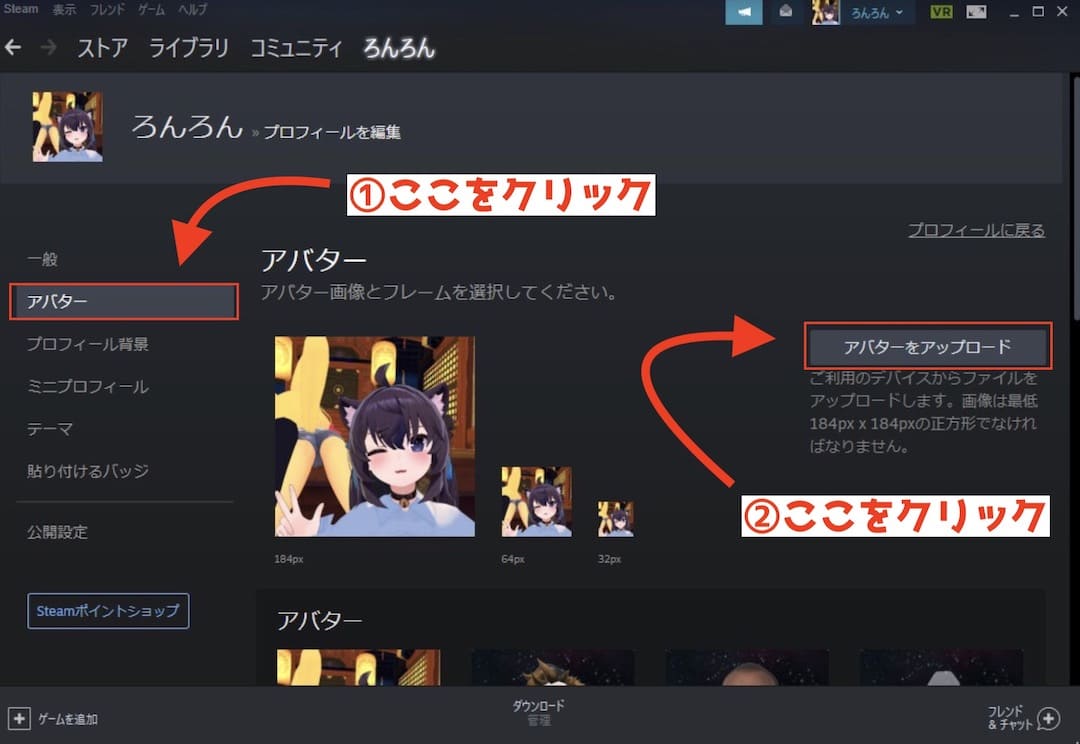
- 画面左メニューから「アバター」をクリック
- 画面右側「アバターアップロード」をクリック
これでパソコンに保存してある好きな画像をドラッグドロップすることで、Steamのアイコン画像を好きな画像に変更することが出来ます。
Steamのアイコン画像を変更する方法:まとめ

fa-check-square-o今回はSteamのアイコン画像を変更する方法について紹介させていただきました!
Steamのアイコン画像は、自分のプロフィールページから「アバター」の画像をアップロードすることで変更することが出来ます。
パソコンに保存してある画像をアップロードすることができるので、好きなキャラクターの画像なども使うことができると思います。
ぜひ試してみてくださいね。











































![[JP]クエストトビラ QUEST TOBIRA ワールド紹介](https://neet-blog-happily.com/wp-content/uploads/2023/01/[JP]クエストトビラ-QUEST-TOBIRA-ワールド紹介-300x224.jpg)